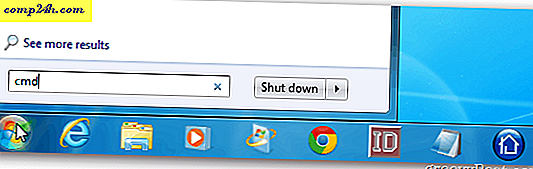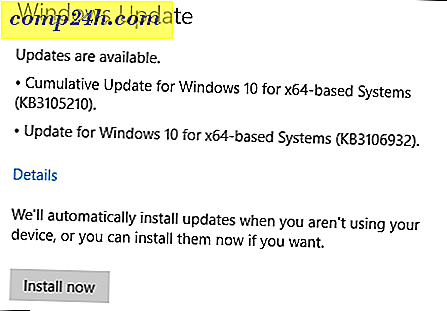Jak przypiąć poszczególne ustawienia systemu Windows 10 do menu Start

Firma Microsoft wycofuje klasyczny panel sterowania na korzyść aplikacji Ustawienia w systemie Windows 10. Tak, panel sterowania, który znasz i kochasz jest nadal dołączony, ale firma umieszcza go głębiej w systemie operacyjnym przy każdej aktualizacji funkcji. Zamiast tego więcej klasycznych opcji jest konwertowanych na nowoczesny design w aplikacji Ustawienia. W rzeczywistości może się zdarzyć, że klasyczny panel sterowania zostanie całkowicie usunięty. Jeśli jesteś długoletnim użytkownikiem systemu Windows, ale nowym w systemie Windows 10, jest to jedna zmiana, do której należy przyzwyczaić się.
Dobrą wiadomością jest menu Start w systemie Windows 10 ma znacznie więcej opcji i funkcji niż poprzednie wersje. Oprócz przypinania elementów, takich jak strony internetowe i aplikacje, możesz przypiąć pojedyncze lub grupy ustawień również do menu Start. Jeśli chcesz uzyskać szybszy dostęp do określonych ustawień lub ich grupy, oto jak przypiąć je do menu Start.
Przypnij ustawienia systemu Windows 10 do menu Start
Najpierw otwórz aplikację Ustawienia, naciskając klawisz Windows, a następnie klikając Ustawienia (ikona koła zębatego) tuż nad przyciskiem zasilania po lewej stronie. Lub, jeśli jesteś praktykiem kung fu na klawiaturze, użyj klawisza Windows + I, aby bezpośrednio otworzyć aplikację Ustawienia.

Teraz możesz poruszać się po różnych ustawieniach. Kliknij prawym przyciskiem myszy ten, który chcesz, a następnie kliknij Przypnij, aby rozpocząć . Dla każdego zostaniesz poproszony o potwierdzenie, że chcesz podjąć działanie.

Przypięte ustawienia pojawią się jako kafelki w menu Start. Kolejną rzeczą, którą możesz chcieć zrobić, jest utworzenie grupy płytek, tak jak to zrobiłem na obrazku poniżej.

Warto również podkreślić, że możesz przypiąć całe kategorie ustawień. Gdy po raz pierwszy otworzysz aplikację, kliknij prawym przyciskiem myszy ten, który chcesz. Chociaż można przypiąć całą kategorię root, zawężenie go do poszczególnych elementów sprawia, że ta funkcja jest najbardziej przydatna.

Kolejną rzeczą, którą możesz chcieć zrobić, jest przypięcie linku do klasycznego Panelu sterowania na początek. Możesz też przypiąć określone elementy z niego. Na przykład stwierdzam, że przypinanie programów i funkcji do menu Start jest przydatne, gdy chcę odinstalować aplikację lub włączyć lub wyłączyć funkcję systemu Windows.
Naciśnij klawisz Windows i wpisz: control panel i naciśnij Enter lub wybierz wynik z wyników wyszukiwania. Następnie kliknij prawym przyciskiem myszy żądany element i wybierz Przypnij do początku.

Powinno to zaoszczędzić wiele czasu na klikanie kilku stron Ustawienia i bezpośrednie przejście do miejsca, w którym chcesz się znajdować. Jest to również przydatne w przypadku bezpośredniej ścieżki do ustawień, które trzeba zmieniać tylko okazjonalnie. Utworzenie łącza w menu Start jest łatwiejsze niż zapamiętanie, gdzie ono jest. Trzeba tylko pamiętać, aby go przypiąć, gdy tam jesteś.
Co sądzisz o nowej strukturze ustawień w systemie Windows 10? Czy wolisz to, czy klasyczny panel sterowania? Zostaw komentarz poniżej i daj nam znać swoje przemyślenia na ten temat.



![Microsoft oferuje zwroty pieniędzy dla klientów OneCare [groovyNews]](http://comp24h.com/img/news/117/visit-world-cup-2014-stadiums-with-google-street-view-3.png)